
Opublikowany

Chcesz wiedzieć, jak zmienić własność folderu i podfolderów w Ubuntu? Ten przewodnik przeprowadzi Cię przez kolejne etapy (i ryzyko).
Jak ty naucz się Ubuntuokaże się, że musisz zmienić własność folderu lub nawet jego podfolderów.
Dlaczego to jest ważne? Niezależnie od tego, czy jesteś administratorem zarządzającym środowiskami wielu użytkowników, czy zwykłym użytkownikiem konsolidującym dane, zmiana własności folderu może służyć kilku kluczowym celom. Na przykład zmiana własności folderu może mieć kluczowe znaczenie dla segregacji zasobów w systemach współdzielonych, wykonywania określonych skryptów lub zapewniania selektywnego dostępu do poufnych informacji. Podczas wdrażania aplikacji, przesyłania plików lub wykonywania zautomatyzowanych zadań za pomocą zadań cron, dla zapewnienia bezproblemowego działania często ważne jest właściwe posiadanie.
Wiedza o tym, jak modyfikować własność folderów i podfolderów, staje się niezbędna dla każdego, kto pragnie wyższego stopnia kontroli i dostosowywania swojego systemu Ubuntu. Przyjrzyjmy się, jak to osiągnąć poniżej.
Zrozumienie uprawnień i własności plików w systemie Linux
Jeśli jesteś już dobrze zaznajomiony z koncepcją własności plików i folderów w systemie Linux, możesz pominąć tę sekcję. Jeśli jesteś stosunkowo nowy w Ubuntu lub Linuksie, przyjrzyjmy się, co to znaczy ustawić własność pliku lub folderu.
W każdej dystrybucji Linuksa własność plików i folderów stanowi główny kamień węgielny bezpieczeństwa systemu i zarządzania zasobami. Umożliwia administratorowi systemu przyznanie uprawnień dostęp do plików i folderów w miarę potrzeb, jednocześnie chroniąc przeciętnego użytkownika przed nieumyślną modyfikacją ważnej aplikacji systemowej lub pliku konfiguracyjnego.
Podobnie jak we wszystkich wariantach Uniksa, własność w Linuksie składa się z: właściciel użytkownika i właściciel grupy. Użytkownik to indywidualne konto będące właścicielem pliku lub katalogu. Zazwyczaj twórca pliku staje się jego domyślnym właścicielem. Własność przyznaje uprawnienia do ustawiania i modyfikowania uprawnień i domyślnie właściciel ma prawo do odczytu, zapisu i wykonywania pliku, chyba że zostanie to wyraźnie zmienione.
Każdy użytkownik systemu Linux należy do jednego lub więcej „grupy.” Własność grupowa pliku lub katalogu określa, którzy członkowie grupy mogą uzyskać dostęp do tego zasobu. Uprawnienia członków grupy różnią się od uprawnień użytkowników i umożliwiają współdzielony dostęp lub ograniczenia dla wielu użytkowników należących do tej samej grupy.
Duet własności użytkownika i grupy tworzy elastyczne i solidne ramy dla systemu administratorom i indywidualnym użytkownikom możliwość precyzyjnego dostosowania dostępności zasobów i uprawnień operacyjnych w całym systemie. Zrozumienie tych aspektów własności jest niezbędne dla każdego, kto chce opanować złożoną, ale potężną architekturę uprawnień Linuksa.
Jak zmienić własność folderów i podfolderów w systemie Linux za pomocą terminala
Po zapoznaniu się z podstawami, przyjrzyjmy się, jak zmienić własność pliku, folderu lub podfolderu. Najpierw musisz potwierdzić faktycznego właściciela folderu. Aby to zrobić, otwórz Terminal i wydać ls -l Komenda.
Podajmy przykład. Załóżmy, że jest to użytkownik Jeff i grupa Jeff właścicielem folderów Muzyka i Obrazy. Pierwsze wystąpienie słowa Jeff to użytkownik, a drugi to grupa. Z drugiej strony folder Lou jest własnością użytkownika Louis i grupa Louis.
Jeśli chcesz zmienić właściciela pliku lub folderu, możesz to zrobić za pomocą chowane Komenda. To wygląda tak:
$ chown louis: louis Pictures

To polecenie powinno zmienić użytkownika i właściciela grupy folderu Kino do Louis użytkownik i grupa. Tak jednak nie jest, ponieważ użytkownik Jeff nie ma na to pozwolenia. Najpierw musimy użyć specjalnego polecenia o nazwie sudo.
Zrozumienie „sudo” i jego mocy
The sudo polecenie w systemie Linux oznacza „SgórnyUser DO” i działa jako potężne narzędzie, które umożliwia uprawnionym użytkownikom wykonywanie poleceń jako superużytkownik lub inny użytkownik, zgodnie z polityką bezpieczeństwa skonfigurowaną w pliku sudoers. Za pomocą sudo zapewnia użytkownikom Linuksa mechanizm ochronny. Zapewnia, że tylko autoryzowani użytkownicy mogą wykonywać operacje modyfikujące ustawienia systemowe lub pliki, zwiększając przy tym bezpieczeństwo systemu.
Chwila sudo zapewnia podwyższony dostęp, wiąże się jednak z nieodłącznym ryzykiem — pojedynczy błąd może spowodować niestabilność systemu lub utratę danych. Dlatego ty należy zawsze zachować ostrożność podczas korzystania z sudo, zwłaszcza w przypadku operacji zmieniających uprawnienia i własność plików lub jeśli wchodzi w interakcję z procesami systemowymi.
Aby odpowiedzialnie zarządzać systemem Ubuntu, ważne jest, aby zrozumieć zakres i wpływ poleceń, za pomocą których wykonujesz sudo.
Jak pomyślnie zmienić własność folderu w Ubuntu
Mając to na uwadze, przechodzimy do dodawania sudo do naszego chowane Komenda. Oczywiście, aby to zadziałało, Twoje konto musi być wymienione w pliku sudoers.
$ sudo chown louis: louis Pictures

Linux wyświetli monit o wprowadzenie hasła, a następnie dokończ zmianę własności. Pamiętaj, że jeśli chcesz zmienić tylko właściciela użytkownika, a nie grupę, wystarczy określić użytkownika. Może to wyglądać tak:
$ sudo chown louis Pictures
Robienie rzeczy rekurencyjnie
Ważne jest jednak, aby zrozumieć, że to wszystko, co się zmieni. Tylko ten folder, bez żadnych plików i/lub folderów w nim zawartych. Może to oznaczać przyznanie nowemu użytkownikowi dostępu do folderu, ale nic w nim nie znajdującego się.
Prawdopodobnie nie jest to to, czego szukasz, więc musimy dodać Rekurencyjne flagę do polecenia. Aby zmienić właściciela folderu oraz znajdującego się w nim pliku lub podfolderu, uruchom następującą komendę:
$ sudo chown -R louis: louis Pictures
The -R flaga oznacza, jak się domyślacie, rekursywną. Polecenie zmieni teraz własność wszystkiego w określonym katalogu.
Weryfikacja zmian
Na koniec upewnij się, że zmiany poszły tak, jak chciałeś. Zaczynając od folderu, w którym wykonałeś polecenie, użyj ls -l aby upewnić się, że własność wygląda prawidłowo.
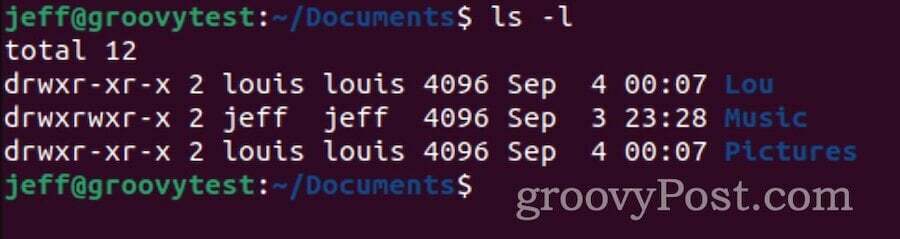
Następnie przejdź do tego folderu i sprawdź pliki i podfoldery w ten sam sposób.
Typowe błędy przy zmianie własności folderów w systemie Linux
Zmiana własności folderu w systemie Linux to potężna operacja, która może znacząco wpłynąć na funkcjonalność i bezpieczeństwo systemu. Oto kilka typowych błędów często spotykanych podczas tego procesu:
Brakujące błędy składniowe
Mała literówka w chowane polecenie może prowadzić do nieoczekiwanych rezultatów. Nieprawidłowe określenie użytkownika, grupy lub ścieżki może spowodować zmianę własności niewłaściwych plików lub katalogów, co może prowadzić do potencjalnego zagrożenia bezpieczeństwa lub nieprawidłowego działania systemu.
Zmiany rekurencyjne bez ostrożności
Używając -R flaga z chowane spowoduje rekurencyjną zmianę własności katalogu oraz wszystkich jego podkatalogów i plików. Bez odpowiedniej ostrożności może to przypadkowo wpłynąć na foldery systemowe lub wrażliwe pliki, powodując mnóstwo problemów, w tym uszkodzenie zainstalowanych aplikacji, a nawet samego systemu operacyjnego.
Ignorowanie istniejących uprawnień
Przed zmianą właściciela ważne jest zapoznanie się z bieżącymi uprawnieniami i ustawieniami własności. Jeśli tego nie zrobisz, możesz zakończyć się nadpisaniem istniejących konfiguracji, co w niezamierzony sposób wpłynie na środowiska jednego i wielu użytkowników.
Zmiana własności folderu systemowego
Modyfikowanie własności folderów o znaczeniu krytycznym dla systemu (np /etc,/bin, /usritp.) może sprawić, że system będzie bezużyteczny. Foldery systemowe mają określone uprawnienia i własność, co zapewnia ich prawidłowe funkcjonowanie, a zmiana ich może prowadzić do niestabilności systemu lub błędów podczas uruchamiania.
Krótko mówiąc, upewnij się, że bardzo ostrożnie wybierasz foldery, które uruchamiasz chowane polecenie włączone.
Brak podwójnego sprawdzania tych zmian
Po wykonaniu chowane, warto sprawdzić zmiany, uruchamiając je ls -l w celu zapewnienia, że własność została zmodyfikowana zgodnie z zamierzeniami. Pominięcie tego etapu weryfikacji może spowodować, że użytkownik nie będzie świadomy nieudanych zmian lub błędów.
Jak naprawić uszkodzoną własność folderu w systemie Linux
Stało się najgorsze — popełniłeś błąd, zmieniając własność folderu i teraz Twoja instalacja Ubuntu jest niestabilna. Oto kilka kroków, które możesz podjąć, aby się z tego wyleczyć.
Oceń szkody
Określ zakres problemu, identyfikując, które foldery lub pliki zostały nieprawidłowo zmienione. Sprawdź logi lub historię terminala, aby zobaczyć, jakie polecenia zostały ostatnio uruchomione.
Przywróć z kopii zapasowej
Jeśli starannie tworzysz kopie zapasowe systemu lub plików, najprostszym i najbezpieczniejszym sposobem naprawienia błędu jest przywrócenie danych z poprzedniej kopii zapasowej, gdy własność folderu była poprawnie skonfigurowana. Upewnij się, że przywróciłeś tylko uszkodzone części, aby zminimalizować utratę danych lub zmiany w systemie.
Ręcznie zresetuj własność
Jeśli pamiętasz pierwotne ustawienia własności lub wiesz, jakie powinny być, możesz je zresetować ręcznie. W przypadku folderów systemowych możesz zapoznać się z poprawną instalacją Ubuntu lub dokumentacją online, aby znaleźć odpowiednie ustawienia własności.
Odzyskiwanie uszkodzonego systemu Ubuntu
Jeśli dotyczy to krytycznych folderów systemowych i nie można uruchomić systemu, może być konieczne użyj Live CD lub USB aby uruchomić działające środowisko Linux. Stamtąd możesz zamontować partycję systemową i poprawić ustawienia własności folderu.
Aby jeszcze lepiej wykorzystać możliwości użytkownika w systemie Ubuntu, możesz to zrobić zmień tapetę pulpitu aby lepiej pasowały do Twojej estetyki. Jeśli używasz Ubuntu w kontekście zawodowym, instalowanie aplikacji Microsoft Teams może być operacją niezbędną do usprawnienia współpracy.
